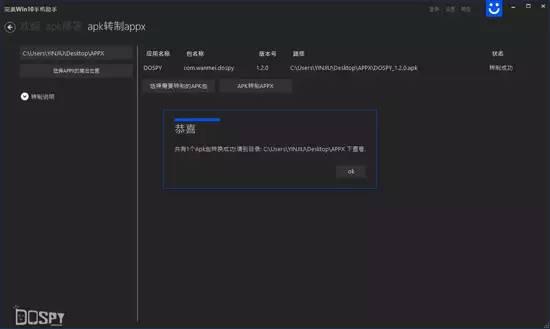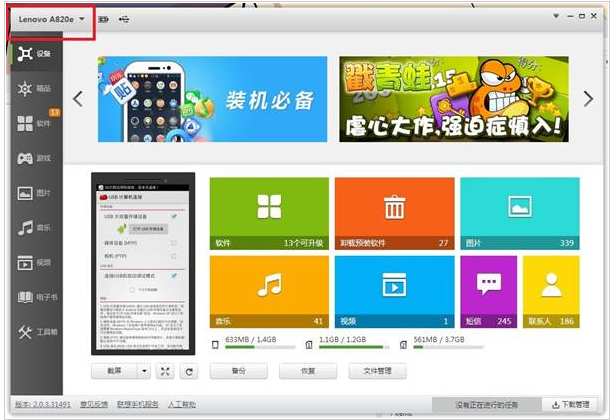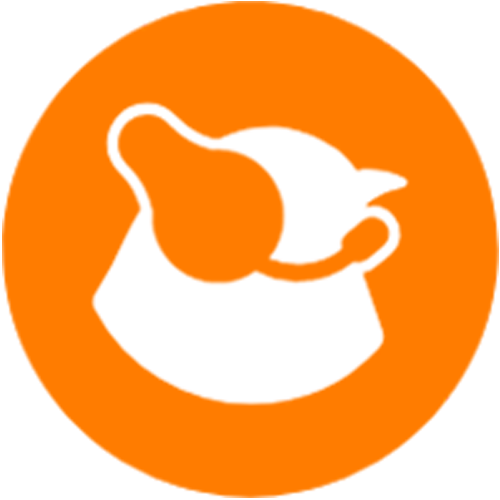知道安卓手机手动安装USB驱动连接到电脑是怎么样的吗,该怎么操作呢,那么安卓手机如何手动安装USB驱动连接到电脑的呢?下面是学习啦小编收集整理的安卓手机如何手动安装USB驱动连接到电脑,希望对大家有帮助~~
安卓手机手动安装USB驱动连接到电脑的方法
工具/原料
驱动下载:推荐下载各机型自己的驱动,没有的话可以尝试用万能驱动
方法/步骤
进入“设置”->“应用程序”->“开发”勾选“USB调试程序”。这样设备才可以通过USB连线时被PC识别到。
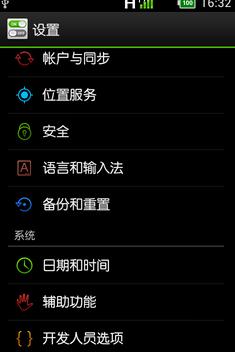
将已经开启“USB调试”的手机通过USB线连接PC,下面就要开始手动安装驱动的过程。 右击“我的电脑”选择“属性”就进入“系统设置”页面。在“硬件”标签页打开“设备管理器”
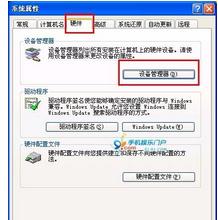
在“设备管理器”面板我们可以看到其中“Android USB Devices”设备有个黄色的感叹号,表示这个设备还不能正常使用,需要安装驱动。
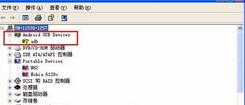
系统会自动跳出硬件安装向导,如果没有跳出可以通过右击带有黄色感叹号的设备,选择“更新驱动程序”,我们事先需要下载好驱动程序,这里就不选择联网搜索驱动。
选择“从列表或者指定位置安装”
接着通过“浏览”找到下载好的驱动所在的文件夹(这里以Windows XP系统x86芯片为例)。
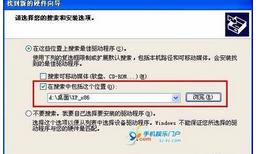
点击下一步向导就会开始安装驱动,经过十几秒Android驱动即可完成安装。
驱动安装完毕后,就可以看到“设备管理器“中Android USB设备的黄色感叹号已经去掉。